Photoshop CS3教程
PhotoshopCS3新手特训-第十三章

第十三章平面设计典型实例平面设计典型实例在商业设计和个性化设计领域中,Photoshop起着不可替代的作用,它将图形、图像的设计与处理推向了一个更高的艺术水准。
本章以多个实例的形式,来展示Photoshop的强大功能,介绍了综合使用Photoshop的各种工具和命令进行平面设计制作的基本方法。
通过本章的学习,读者可以极大地提高图像编辑处理能力。
本章导读第13章重点讲解图层样式画笔工具合成图像饮料广告设计应用实例本节案例讲述了对饮料广告的制作,在制作过程中主要使用了渐变工具、外发光、内阴影及羽化等。
具体操作步骤如下所示。
制作背景新建文件设置渐变颜色拉出渐变颜色选择菜单”文件“→”新建“命令,新建一个空白文档。
指定的广告都有特定的大小,在这里广告的大小是自定义的。
选择工具”渐变工具“,单击属性栏中”渐变色编辑器“打开”渐变编辑器“对话框。
选择属性栏的”线形渐变“拖动鼠标拉出渐变。
单击图层面板中的”添加图层样式“按钮,设置外发光,效果如下图所示。
打开素材打开素材色彩范围外发光效果将素材置入图像中添加样式羽化选区打开准备好的素材。
选择工具”移动工具“将素材置入图像中。
使用”Ctrl+O“打开素材。
选择菜单”选择“→”色彩范围“命令,打开”色彩范围“对话框,吸取素材的白色部分,建立选区。
清除选区清除选区平滑边缘添加选区选择工具”移动工具“把素材移动到”饮料广告“中,按”Ctrl+T“快捷键变换位置大小,调整好之后按”Alt“键复制。
直到将水瓶包围。
制作广告宣传口号绘制矩形选框单击鼠标右键,选择”羽化“命令,打开”羽化“对话框,将选区羽化5像素。
按”Del“键清除选区。
单击图层面板中的”创建新图层“按钮,选择工具”矩形选框工具“绘制选区。
选择菜单”选择“→”修改“→”平滑“命令,打开”平滑选区“对话框,设置为”12“。
选择工具”椭圆选区工具“选择属性栏上的”添加选区“按钮,添加一个椭圆选区。
填充颜色绘制图形复制图层合并图层描边这时刚才所绘制的矩形框效果不够明显突出,给该图形描边为白色。
PhotoshopCS3新手特训-第五章

第五章图像绘制与修饰绘图工具使用Photoshop进行图像绘制和处理的基础是要掌握绘图工具。
【画笔】工具使用“画笔”工具可以创建任意形状的图像。
.打开和关闭画笔调板单击“画笔”按钮打开画笔调板。
如下图所示。
图像绘制与修饰继前面的学习之后,本章将更详细地讲解怎样进行图像的绘制与修饰,主要介绍了绘图工具、使用形状工具绘制图形、使用图章工具组复制图像、修补图像工具的使用,最后通过实例来加深这些工具的学习。
本章导读重点讲解绘图工具图形工具修补工具例如,可以首先选好几条推拉路线和确定各个起幅、落幅画面,然后在拍摄过程中把不同的构图有机地串联起来,才能达到变化多姿,引人入胜的效果。
以拍摄敲鼓演奏为例,你可以先从晃动的鼓槌开始,拉出成全景,然后数码摄像机左移、推上,通过鼓身与人构成的三角形空间拍演奏者近景。
再左移,拍键盘上跳跃的手,拉成远景。
这样主体形象通过全方位生动的表现,能够给人以强烈的视觉印象。
.定义画笔笔尖单击调板左侧的“画笔笔尖形状”从右上部打开画笔调板打开画笔调板第5 章的列表中选择预设画笔笔尖,可以设定笔尖的“直径”、“角度”、“间距”等参数,具体操作方法如下。
.设置动态画笔动态画笔设置面板中包括“形状动态”、“散布”、“纹理”、“双重画笔”、“颜色动态”和“其他动态”。
形状动态:决定描边中画笔笔迹的变化。
散布:确定描边中笔迹的数目和位置。
纹理:利用图案产生像在带纹理的画布上绘制一样的效果。
双重画笔:使用两个笔尖创建画笔笔迹。
在“画笔”调板的“画笔笔尖形状”部分可以设置主要笔尖的选项,而在“双重画笔”部分可设置次要笔尖的选项。
单击鼠标选择画笔调整画笔设置大小调整画笔单击“画笔笔尖形状”项,显示有关笔尖形状的各选项。
在笔尖形状中选择一种笔尖形状。
设置画笔笔尖尺寸。
调整画笔“角度”和“圆度”。
设置画笔“硬度”和“间距”。
选择“画笔工具”,单击属性栏下拉按钮,调出“画笔”调板。
单击三角箭头按钮,打开调板菜单,选择画笔的显示状态。
Photoshop+CS3和CS4下载及教程(最全下载地址)

最新平面设计优秀资源学习下载汇总!(不断更新)photoshop视频及相关教程下载:地址:☆photoshop cs3视频教程全程高清版(1G容量从入门到提高免费下载)祁连山Photoshop CS 高清视频教程免费下载李涛专家主讲PS高手之路经典视频教程(1G打包下载)Photoshop CS3 专家讲堂swf视频教程下载(基础全程版上)Photoshop CS3 专家讲堂swf视频教程下载(基础全程版下)PS人物数码照片处理技法大全视频教程下载PS精彩实战系列视频教程(设计师必备)PS常用经典调色技法大全视频教程下载PS常用艺术特效制作技法大全视频教程(一)绝对经典photoshop视频系列教程(全套120个视频第二部分更新完毕)Photoshop CS视频教程1~84全集完整版本(全SWF下载)Photoshop CS2金鹰Flash视频教程200讲完美版免费下载PhotoShop视频教程-全120讲-swf完整版下载PhotoShop高手进阶必备教程300例(A)PhotoShop高手进阶必备教程300例(B)PhotoShop高手进阶必备教程300例(C)PhotoShop高手进阶必备教程300例(D)矢量设计教程:Adobe illustrator基础及教程(电子书)下载Illustrator CS3平面设计技能进化手册(样章、样例和教学视频)Illustrator CS4 超越基础平面设计、Web设计基础理论(平面构成、色彩构成、设计规格):色彩构成(鲁迅美术学院教材一)色彩构成(鲁迅美术学院教材二)版面色彩运用中容易出现的误区!色彩的理性认识色彩与视觉的原理(一)-内容很多,耐心咀嚼,对色彩研究大有裨益色彩与视觉的原理(二)-内容很多,耐心咀嚼,对色彩研究大有裨益平面构成的基础(设计师必修)平面设计的版式设计设计版面构成的四大原则文字在设计中的魅力!(图文详解)平面设计常用制作尺寸网页设计页面尺寸关于“出血”详细讲解!美学设计—黄金分割与九宫格站在巨人肩上(设计视野、欣赏):50个经典再设计(值得一瞥)国外标志设计教程(设计流程)品牌设计的感知品牌诠释-logo字体与色彩的结合30大优秀商业Logo详解灵感包:百分之六十以上可用的、高雅的设计Robin Uleman视觉设计优秀作品令人过目难忘的天才广告老外的优秀logo作品欣赏!大师级设计公司的作品(思路值得学习)Photoshop创造一个神奇夜晚主题的网页设计(从零开始)超赞的韩国网站页面设计(体现色彩强大魅力,提供源文件下载)酷爱的几张海报及平面设计作品!超强的 Illustration 作品欣赏!32个配色大胆的漂亮网站欣赏令人惊叹的"手绘"艺术!看看什么叫PS高手?(丑女变美女)一组超有创意的图片设计画笔、插件、素材下载:矢量大放送----中国古典花纹集photoshop精美笔刷(免费下载)photoshop笔刷(545M大小下载)10种经典photoshop笔刷下载(私藏)2000个图标下载设计网站素材!(压缩包下载)photoshop背景素材包(94M免费下载)PS内置滤镜大全(教程下载)史上最经典的绿色PhotoShop插件(全部绿色版免费下载)300多款精选英文字体下载(包括IBM YAHOO等知名公司字体)300多款常用中文字体及多款中文书法字体下载全新英文字体集下载(The new best fonts )其他优秀资源:力荐5个优秀的国外PS教程网站(绝对值得收藏)海报设计超级技巧五个为设计添加光影效果的简单技巧Photoshop制作实用文字效果两则LOGO设计全攻略之秘密武器篇餐厅LOGO中的字体设计Adobe Illustrator 快捷键大全photoshop操作中常见的锯齿问题(绝对好文)高品质的网页设计:实例与技巧专业级别的photoshop教程网站photoshop完美扣图教程(电子书)PS后期影楼流行色之个性色与淡雅红色标志设计如何正确使用字体!PS超级技巧(新人请看)PS制作香烟及烟雾请问如何去除图片的水印。
Photoshop CS3基础知识
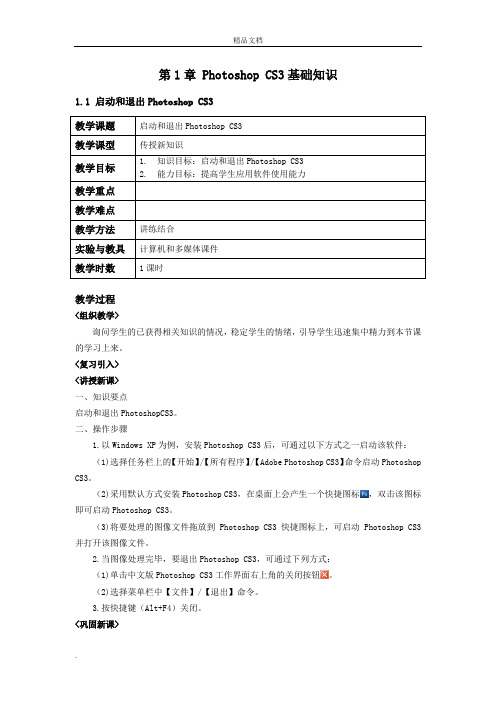
第1章 Photoshop CS3基础知识1.1 启动和退出Photoshop CS3教学课题启动和退出Photoshop CS3教学课型传授新知识教学目标1.知识目标:启动和退出Photoshop CS32.能力目标:提高学生应用软件使用能力教学重点教学难点教学方法讲练结合实验与教具计算机和多媒体课件教学时数1课时教学过程<组织教学>询问学生的已获得相关知识的情况,稳定学生的情绪,引导学生迅速集中精力到本节课的学习上来。
<复习引入><讲授新课>一、知识要点启动和退出PhotoshopCS3。
二、操作步骤1.以Windows XP为例,安装Photoshop CS3后,可通过以下方式之一启动该软件:(1)选择任务栏上的【开始】/【所有程序】/【Adobe Photoshop CS3】命令启动Photoshop CS3。
(2)采用默认方式安装Photoshop CS3,在桌面上会产生一个快捷图标,双击该图标即可启动Photoshop CS3。
(3)将要处理的图像文件拖放到Photoshop CS3快捷图标上,可启动Photoshop CS3并打开该图像文件。
2.当图像处理完毕,要退出Photoshop CS3,可通过下列方式:(1)单击中文版Photoshop CS3工作界面右上角的关闭按钮。
(2)选择菜单栏中【文件】/【退出】命令。
3.按快捷键(Alt+F4)关闭。
<巩固新课><课堂练习>[作业布置与设计]复习本课内容,完成课后练习相关内容。
[教学札记]学生由浅入深、由表及里的思维过程,使学生对理论的理解层层深入,思维也渐渐深入,对学习的认识就会逐渐深化。
1.2 Photoshop基本概念教学过程<组织教学>询问学生的已获得相关知识的情况,稳定学生的情绪,引导学生迅速集中精力到本节课的学习上来。
<复习引入><讲授新课>三、知识要点Photoshop CS3的基本概念四、知识解析1.矢量图矢量图不记录像素的数量,与分辨率无关。
photoshop基础入门教程
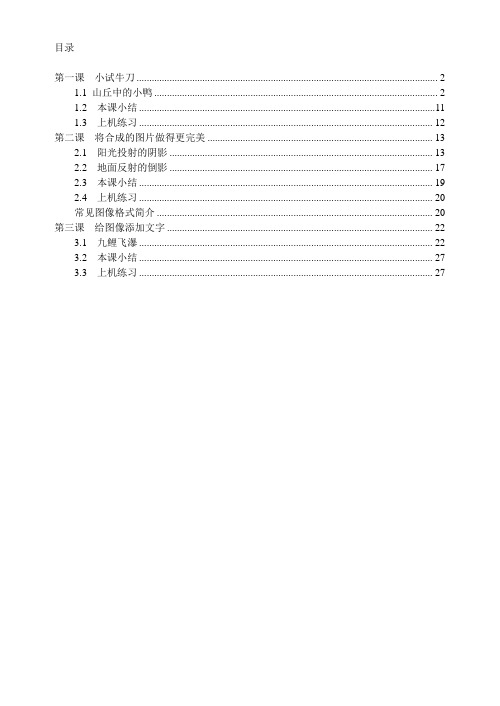
目录第一课小试牛刀 (2)1.1 山丘中的小鸭 (2)1.2 本课小结 (11)1.3 上机练习 (12)第二课将合成的图片做得更完美 (13)2.1 阳光投射的阴影 (13)2.2 地面反射的倒影 (17)2.3 本课小结 (19)2.4 上机练习 (20)常见图像格式简介 (20)第三课给图像添加文字 (22)3.1 九鲤飞瀑 (22)3.2 本课小结 (27)3.3 上机练习 (27)第一课 小试牛刀本课重点主要介绍Adobe photoshop CS3的外观界面、套索工具、移动工具、自由变换、色调调整等知识学习目的学习和掌握编辑、合成两幅或两幅以上图片的方法和技巧“photoshop ”的中文意思是“照片商店”,它的意思不是用来卖照片的,而是用来处理照片,处理照片包括:照片修复、照片改颜色、照片换背景、照片修剪、照片添加各种艺术效果等。
Photoshop 最常用到的特技就是合成技术,将多幅图合成一幅图。
使用合成技术或者换头技术,你可以和明星握手,或者拥有一张你自己飞上太空的画面。
而这个操作只需要几分钟!1.1 山丘中的小鸭接下来我们动手将一幅小鸭的画面(图1-1)与一幅山丘(图1-2)的画面,用Adobe Photoshop CS3中的磁性套索工具、移动工具和自由变换命令合并成一幅图像,如图1-3所示。
你不会用Photoshop 没有关系,没有见过Photoshop CS3也没有关系,只要按照书中的操作一步步来,就能顺利完成这个作品。
当这个作品完成时你不但掌握了Photoshop CS3中几个非常有用的命令,还将体会到图画的合成即有趣又不难。
有信心、有恒心才是事业成功的基础,Adobe Photoshop CS3中有很多功能等着你去用呢!(1)启动Adobe Photoshop CS3:安装好Adobe Photoshop CS3后,在windows 的[开图1-1 小鸭图图1-2 山丘图图1-3 合成后的图始]菜单的[程序]中就会建立一个Adobe Photoshop CS3的程序项,如图1-4所示。
photshop教程 第2章

单击当前图像文件窗口右上方的“关闭”按钮,或者选择“文 件”|“关闭”命令,即可关闭正在编辑的图像文件。
Photoshop CS3中文版应用教程
二、使用Adobe Bridge CS3浏览器
Adobe Bridge CS3是一款功能强大、易于使用的媒体管理器, 它可以让用户轻松地管理、浏览、定位和查看创作资源。Adobe Creative Suite 3软件的全部6个版本和所有专业的Adobe创作 应用程序均包含Bridge,它提供对项目文件、应用程序和设置, 以及XMP元数据标记和搜索功能的集中访问。在Windows中,用 户可以通过执行“开始”|“程序”|“Adobe Bridge CS3”命令将 其打开,然后通过它对计算机中的图像文件快速浏览与管理。 在Photoshop CS3中,可以选择“文件”|“关闭并转到Bridge” 命令,打开Adobe Bridge媒体管理器。
Photoshop CS3中文版应用教程
一、文件操作
4. 图像的导入与导出
• 导出图像
使用“文件”菜单中的“导出”命令,可以把Photoshop CS3中的图像文 件导出为其他应用程序所需要的文件格式,如导出成Illustrator默认的 AI文件格式。
Photoshop CS3中文版应用教程
一、文件操作
1. 调整画面尺寸
在创建新图像文件时,可以在“新建”对话框中定义新建图像的画面尺寸。要 调整已创建的图像文件尺寸,可以在“画布大小”对话框中设置相关选项,以 改变源图像文件的大小、打印尺寸以及图像分辨率。
Photoshop CS3中文版应用教程
四、调整图像画面尺寸和分辨率
2. 调整画面分辨率
通过 “分辨”选项,可以设置图像文件的 显示分辨率大小,该参数数值决定图像文件 在显示器上的显示尺寸。“文档大小”选项 区域用于设置图像文件尺寸和图像分辨率。 启用“约束比例”复选框,在更改图像文件 的宽度和高度参数时,系统会根据图像原有 的宽高比自动调整另一个参数。 要想自动设置图像分辨率,可以单击“图像 大小”对话框中的“自动”按钮,打开 “自动分辨率”对话框。设置“挂网”选项 里的网频及其标尺单位,选择“品质”选项 区域中图像文件的品质程度,再单击“确定” 按钮
调出人物照片漂亮的青紫色-PS艺术照片教程
调出人物照片漂亮的青紫色-PS艺术照片教程作者天使鱼的梦来源68PS发布时间2009-08-02
原图
最终效果
调出人物照片漂亮的青紫色-PS艺术照片教程
工具:Photoshop CS3
制作步骤:
1、将背景层复制一层,在副本上磨皮。
2、创建曲线调整图层,输出值149,输入值119。
3、创建通道混合器调整图层,输出通道选蓝色,红色:0,绿色:100,蓝色:0,红色通道和绿色通道的数值保持默认。
4、创建色彩平衡调整图层,数值:-5,,-20,+1。
5、再次创建色彩平衡调整图层,数值:-54,0,0。
6、按CTRL+SHIFT+E+ALT盖印图层,复制盖印的图层,按SHUFT+CTRL+U,执行去色
操作。
滤镜-模糊-高斯模糊,半径设置为3个像素,图层混合模式设置为叠加,填充度设置为65%。
7、再次盖印图层,滤镜-纹理-纹理化,数值可以根据需要来调整。
计算机图形图像处理photoshop cs3项目教学教案
《图形图像处理photoshop cs3》课程单元教学设计项目名称初次体验photoshop cs3科目Photoshop cs3 教学班级计算机班课时6+2(上机) 审批签字日期上课地点微机房项目分析Photoshop是由Adobe公司推出的图形图像处理软件,其功能非常强大,操作非常灵活,自推出之日起就受到了广大专业人士的青睐,被广泛应用于平面广告设计、包装设计、网页设计、数码照片艺术处理及室内外效果图的后期处理等行业中。
本项目主要来讲解photoshop的应用领域,并通过设计两个标志来学习使用此软件的基本方法。
绘制作完成的标志如图所示。
教学目标1、了解photoshop软件的应用领域2、熟悉标志的设计过程3、掌握设置顔色的方法4、熟悉【钢笔】工具和【路径】的调节方法5、掌握【渐变】工具的应用6、掌握【图层】的作用及应用7、掌握【文字】工具的应用8、掌握【椭圆选区】工具的应用教学重点1、了解photoshop cs3的作用2、熟悉photoshop cs3的操作界面3、掌握【钢笔】、【渐变】、【文字】、【椭圆选区】工具的使用教学难点1、三种色彩模式(HSB、RGB、KMYK三种模式)2、色彩的填充方法3、位图及矢量图的区别4、像素、羽化、容差5、工具的属性设置教学组织图片展示归纳总结教学资源多媒体教学小结在绘制的过程中,学生在对路径进行调整时可能会有一定的难充,不过只要耐心,一定可以绘出作品的最佳效果。
任务企业办公用品及礼品设计实训第一部分:教学准备一、教学条件场地:微机室实训备品与材料:微机photoshop cs3软件及相关素材二、学生分组(按班级人数及实训场地计算机的数量来分)学生()人一组,指定一名组长三、任务要求1、了解photoshop cs3的作用2、熟悉photoshop cs3的操作界面3、掌握【钢笔】、【渐变】、【文字】、【椭圆选区】工具的使用4、三种色彩模式(HSB、RGB、KMYK三种模式)5、工具的属性设置6、像素、羽化、容差7、基本快捷键的使用第二部分:教学过程教学时间:步骤一、引入(任务项目)考勤导入新课在学习photoshop cs3之前,先来欣赏一些利用该软件制作出的作品,以激发学生对该软件的学习兴趣。
Photoshop-CS(PS)基础知识教程(完整版)入门与提高
Photoshop 入门基础Photoshop CS(PS)基础知识教程(完整版)Photoshop入门教程第一课:Photoshop开门十件事AdobePhotoshop 是目前最流行的平面设计软件之一。
可以说,只要你接触平面设计,那么无论早晚,你都要和它打交道。
关于Photoshop,要说的实在太多太多,但不论你想让它成为你的左膀右臂,或者仅仅是用它来做一些最基础的图像处理工作,那么下面的10件事都是你一定要知道的,无论你是个初学者或是已经对它有了一定的了解。
1.快捷键的使用:这是Photoshop基础中的基础,却也是提高工作效率的最佳方法。
快捷键的使用,使你可以将精力更好的集中在你的作品而不是工具面板上。
一旦你能够熟练的使用快捷键,你就可以使用全屏的工作方式,省却了不必要的面板位置,使视野更开阔,最大限度的利用屏幕空间;一些简单的命令可以用键盘来完成,不必分心在工具的选择上,哪怕它只占用了极少的时间,但我们更希望在工作时不被打断。
注意:你应该尽量多使用快捷键,下面的这些快捷键是提高效率的好帮手,但不知为什么很多书中都一带而过,甚至没有提及,请一定要牢牢记住。
Ctrl+J:复制当前图层到一个新层;J:切换到喷枪工具;M:切换到选框工具;[ ]:在当前工具为画笔模式时(包括喷枪、画笔、铅笔、仿制图章历史画笔、橡皮及模糊和加深等工具),依次增减笔头大小;Shift+BackSpace:调出填充对话框。
一开始,你可能无法记住所有的快捷键,可以使用Photoshop的工具提示来帮助你。
方法是打开编辑>预置>常规,选择“显示工具提示”。
这样,当你把鼠标移动到工具面板上时,工具名称和其快捷键就会出现,直到你移走鼠标才会消失.2.无接缝贴图:无论是对3D图像或是网页的制作,无接缝贴图都是很重要的,我们可以在Photoshop中轻易的完成.定制好你的图像后,运行滤镜>其它>位移,在水平和垂直方向上位移,一般设置位移量为图像大小的一半,最重要的是将未定义区域设为折回。
photoshop电子书,PS电子书
Photoshop电子书,PS电子书1、]108个PHOTOSHOP数码照片处理典型实例_0.pdf2、=]2009PHOTOSHOP CS3图像处理_0.pdf3、]ADOBER PHOTOSHOP CS3平面设计风暴_0.pdf4、]ADOBER PHOTOSHOP CS3影像风暴_0.pdf5、]PHOTOSHOP CS3 数码摄影与照片修饰自学通典_0.pdf6、]PHOTOSHOP CS3中文版数码照片处理与婚纱照片制作经典实例_0.pdf7、]PHOTOSHOP CS3中文版设计解析创意表现技法_0.pdf8、]PHOTOSHOP CS3八大图像处理技术_0.pdf9、]PHOTOSHOP CS3包装设计实战技法_0.pdf10、]PHOTOSHOP CS3印象通道与图像合成专业技法_0.pdf11、]PHOTOSHOP CS3图像合成高级技法.pdf12、]PHOTOSHOP CS3平面设计范例导航与技巧宝典_0.pdf13、]PHOTOSHOP CS3数码照片处理208例_0.pdf14、]PHOTOSHOP CS3数码照片处理实例精讲_0.pdf15、]PHOTOSHOP CS3特效设计案例教程·综合应用篇_0.pdf16、]PHOTOSHOP CS3视觉表现技能与典型实例_0.pdf17、]PHOTOSHOP CS3选择与抠像高级技法.pdf18、]PHOTOSHOP卡通漫画技法进阶篇_0.pdf19、]PHOTOSHOP图像合成高级技法宝典_0.pdf20、]PHOTOSHOP图像处理项目教程_0.pdf21、]PHOTOSHOP大揭秘数码人像摄影后期处理_0.pdf22、]PHOTOSHOP底纹肌理艺术效果100例_0.pdf23、]PHOTOSHOP影像合成艺术效果100例_0.pdf24、]PHOTOSHOP数码照片艺术效果100例_0.pdf25、]PHOTOSHOP文字艺术效果100例_0.pdf[/url]26、]PHOTOSHOP疯狂的魔变滤镜实例篇_0.pdf27、]PS.pdf28、]PS技巧.doc29、]Painter_0.pdf30、]PhotoShop入门与进阶.doc31、]Photoshop CS3上机指导与练习_0.pdf32、]Photoshop CS3中文版图像处理技术精粹_0.pdf33、]Photoshop CS3中文版基础培训教程_0.pdf34、]Photoshop CS3中文版实例教程_0.pdf35、]Photoshop CS3中文版步步为营:启蒙+基础练习_0.pdf36、]Photoshop CS3印象图层与通道技术精粹_0.pdf37、]Photoshop CS3印象高级蒙版与图像合成技法_0.pdf38、]Photoshop CS3图像处理实战从入门到精通_0.pdf39、]Photoshop CS3基础与实例教程_0.pdf40、]Photoshop CS3实用教程_0.pdf41、]Photoshop CS3平面设计实战从入门到精通_0.pdf42、]Photoshop CS3应用教程_0.pdf43、]Photoshop CS3摄影师修片技法_0.pdf44、]Photoshop CS3特效制作实例精讲_0.pdf45、]Photoshop CS3重点技术及应用全视频讲解_0.pdf46、]PhotoshopCS3中文版图像处理基础教程_0.pdf47、]Photoshop_CS课件.pdf48、]Photoshop_产品设计.pdf49、]Photoshop实习指导书.doc50、]Photoshop实验指导书.doc51、]Photoshop小技巧集锦八十条.doc52、]Photoshop平面设计基础与应用_0.pdf53、]Photoshop开门十件事.doc54、]Photoshop技巧167条.doc55、]Photoshop教学进度表.doc56、]Photoshop数码照片修饰时尚技法_0.pdf57、]Photoshop高级案例制作教程_0.pdf58、]Photoshop鲜为人知的75个技巧.doc59、]SC90.doc60、][Photoshop.CS4.特效与创意专家解析].悦图文化.扫描版.pdf61、]photoshop CS3数字图像处理技术详解_0.pdf62、]photoshopCS3.doc63、]photoshop快捷键大全.doc64、]photoshop试题.doc65、]y.doc66、]中文 Photoshop CS3应用实践教程_0.pdf67、]中文PHOTOSHOP CS3图像处理教程_0.pdf68、]中文PHOTOSHOP CS3基础与案例教程_0.pdf69、]中文Photoshop CS3从入门到精通_0.pdf70、]中文Photoshop CS3图像处理实训教程_0.pdf71、]中文版PHOTOSHOP CS3专家案例课堂_0.pdf72、]初学者必备!Photoshop 实用八十条小技巧.doc73、]实例风暴 PHOTOSHOP CS3图像处理与特效制作_0.pdf74、]实战用Photoshop制作网站.doc75、]摄影师学PHOTOSHOP CS3中文版:色彩与修饰篇_0.pdf76、]数码暗房PHOTOSHOP照片处理实用技法_0.pdf77、]数码暗房Photoshop CS3数码照片处理典型实例:艺术效果篇_0.pdf78、]数码照相馆的故事:中文版PHOTOSHOP CS2数码艺术写真_0.pdf79、]数码相片专业拍摄技法与Photoshop后效创意精解_0.pdf80、]新手学Photoshop CS3图像处理与典型应用_0.pdf81、]新手学Photoshop CS3图像处理_0.pdf82、]新手学Photoshop CS3数码照片处理一点通_0.pdf83、]新手学PhotoshopCS3数码照片处理_0.pdf84、]梦回童年——Photoshop色彩调整.doc85、]浅谈PHOTOSHOP课程的教学.doc86、]现场学PhotoshopCS3_0.pdf87、]第一讲Photoshop基本操作.doc88、]编修万岁:Photoshop照片处理全攻略_0.pdf89、]艺术圣堂:PHOTOSHOP CS3经典插画设计精解_0.pdf90、]视点:PHOTOSHOP CS3数码照片处理技巧解密_0.pdf91、]跟我学PHOTOSHOP CS3中文版_0.pdf92、]边用边学PHOTOSHOP效果图表现方法与技巧_0.pdf93、]选择的艺术:Photoshop CS3图像处理深度剖析_0.pdf。
- 1、下载文档前请自行甄别文档内容的完整性,平台不提供额外的编辑、内容补充、找答案等附加服务。
- 2、"仅部分预览"的文档,不可在线预览部分如存在完整性等问题,可反馈申请退款(可完整预览的文档不适用该条件!)。
- 3、如文档侵犯您的权益,请联系客服反馈,我们会尽快为您处理(人工客服工作时间:9:00-18:30)。
目录 第一章 前言.................................................................................................................. 2 1.1 Photoshop概况 ................................................................................................ 2 1.2 几个基本概念................................................................................................. 2 第二章 Photoshop的工作界面 ................................................................................ 3 第三章 工具栏 .......................................................................................................... 4 3.1 概述................................................................................................................. 4 3.2 工具栏之选择工具(重点)......................................................................... 5 3.3 其他工具......................................................................................................... 8 第四章 菜单栏 ........................................................................................................ 14 4.1 文件............................................................................................................... 14 4.2 编辑............................................................................................................... 14 4.3 图像............................................................................................................... 15 4.4 图层............................................................................................................... 18 4.5 选择............................................................................................................... 19 4.6 滤镜............................................................................................................... 19 4.7 其他............................................................................................................... 19 第五章 实例 ............................................................................................................ 19 第一章 前言 1.1 Photoshop概况 Photoshop是Adobe公司旗下最为出名的软件之一,它是一款很强大的图形图像处理软件。Photoshop从1987年开始出了第一个版本Photoshop 0.87,往后依次Photoshop1.0、2.0等版本,Photoshop 7.0是数字命名的最后一个版本,再往后命名为Photoshop CS1、CS2等,目前的最高版本为Photoshop CS5。Photoshop软件每一次版本升级都会添加一些新的功能,而旧的功能则很少去掉,于是导致软件越来越大,从开始的几百Kb到现在的八百多Mb。由于它强大的处理图片功能,Photoshop软件很受使用者的喜爱。
1.2 几个基本概念 1、光色三元素。 光色三元素为红(red)、绿(green)、蓝(blue),由它们来配色称为RGB配色模式。它们的取值均为0-255,每一个元素都有256种取值方式,它们组合可以确定出1600多万种颜色,任何一种颜色都由这三种颜色的取值共同确定。由于当RGB值均为255时合成的为白色,因此这种配色模式又称为加色模式。 当RGB均为255时,组合为白色。RGB均为0时,组合为黑色。RGB值相同时(除了均为0和均为255),组合为灰色(数值不同,灰的程度也不同)。RGB模式广泛应用于显示器、扫描仪等设备。 2、像素、分辨率。 像素(pixel)是用来计算数码影像的一种单位,如同摄影的相片一样,数码影像也具有连续性的浓淡阶调,我们若把影像放大数倍,会发现这些连续色调其实是由许多色彩相近的小方点所组成,这些小方点就是构成影像的最小单位“像素”。每一个像素点只有一种颜色。而数码照相机的像素通常是指它能拍出的最大单张照片上所拥有的像素点的数目,一般用宽乘以高来表示,如相片为1600*1200大小的,则像素为200万像素。越高位的像素,其拥有的色板也就越丰富,越能表达颜色的真实感。 分辨率指图像中存储的信息量 ,一般用每英寸(2.54厘米)长度上像素点的多少来表示,单位是PPI(pixel per inch )。分辨率越高则照片越清晰,常见的照片分辨率有72PPI、180PPI、300PPI等。图像大小与分辨率的平方成正比。 3、图层 图层在Photoshop中的应用很广泛,有图层的概念使我们修改图片变得很简单。图层就像是含有文字或图形等元素的胶片,一张张图层按顺序叠放在一起,组合起来形成页面的最终效果。打个比方:在一层层的透明玻璃上作画,透过第一层的玻璃可以看到下面各层的图样,但是在一层上作画不会影响其它层,它们堆砌在一起从上面往下看形成一幅完整的图画。
第二章 Photoshop的工作界面
上图为Photoshop的工作界面。 1、菜单栏:集成了Photoshop的所有操作命令。 2、工具栏:放置了Photoshop中所有的工具。 3、工具栏选项:显示当前工具的基本参数设置。选用的工具不同时,工具栏选项显示内容也不同。 4、条板:显示图像信息,如导航器、图层、历史记录等,可以通过菜单栏“窗口”命令来增加或减少条板中的选项。其中“历史记录”条板是经常使用的,可以选择恢复前几步的操作。 5、工作区:打开待修改图片的空白处,即操作区。 6、状态选项:显示当前照片的状态。 在状态选项中,左边的“50%”表示照片显示比例,右边表示照片的状态,照片宽为47.27cm,高为71.12cm,分辨率为72ppi。则相片的像素为(47.27×71.12×722)/2.542=270万像素。
第三章 工具栏
3.1 概述 右图为工具栏的样式,我们单击工具栏左上角的小黑三角,即可改变工具栏的单双排显示模式。在工具栏中,凡是右下角有小黑箭头的说明这一项可以下拉,有多个工具可以选择,按右键可展开工具栏。我们通过打开一张图片来讲述一些常用工具的用法。 打开一张图片的方法有三种:1、单击菜单栏“文件”—“打开”命令。2、直接按组合键“Ctrl+O”(这个快捷键在第一种方式操作的菜单栏中显示,以下的每一个快捷键都是在操作时菜单栏中显示)。3、在工作区空白处双击。 图片打开后它在工作区内的模式可以通过工具栏下方的“更改屏幕模式”选项来选择。一般我们用的是在标准屏幕模式下双击一下抓手工具,这样图片就会在工作区内最大化显示,而且图片自己为窗口,打开、关闭、最小化等操作都非常方便。
3.2 工具栏之选择工具(重点) 1、矩形选框工具 矩形选框工具右下角有下拉箭头,和它一样常用的有椭圆形选框。单击矩形选框工具,按住鼠标左键在想要选择的区域上拖拽,即得选框区,选择的区域与非选择的区域由虚线隔开。 注:(1)、选区以外区域称为是蒙版,为受保护区域,执行操作命令只能在选区内进行。如果点击工具栏中“以快速蒙版模式编辑”查看,未选中区域会显示与选中区域不同的颜色,如右图,蒙版的颜色可以自定义。(双击“以快速蒙版模式编辑”图标,即可修改蒙版的颜色和不透明度) (2)、选区可以进行复制(Ctrl+C)、粘贴(Ctrl+V)、移动、删除(Delete)等操作,也可以直接选中移动工具,在被选区上按住左键不放进行拖拽操作,可以移动选区的位置,也可以将其拖拽到其他照片上。 (3)、选中区域后,如果想修改,则在菜单栏中“选择”-“变换选区”,可以进行扩大/缩小/扭转/移动选区的操作。 (4)、在矩形/椭圆选择工具选择时,按住shift键拖拽可以得到正方形/圆形。选中一个区域后再按住shift在其他地方拖拽选择可以连着选择多个区域。 2、套索工具 对于不规则图形,使用套索工具即可。在选中套索工具后,按住左键不放在图片上形成一个封闭区域,即为选中区域。 套索工具下拉箭头中有一个磁性套索工具,这个工具用得比较多。当被选目标与背景交界处颜色差别比较明显时(如下图),通常使用磁性套索工具。选中
